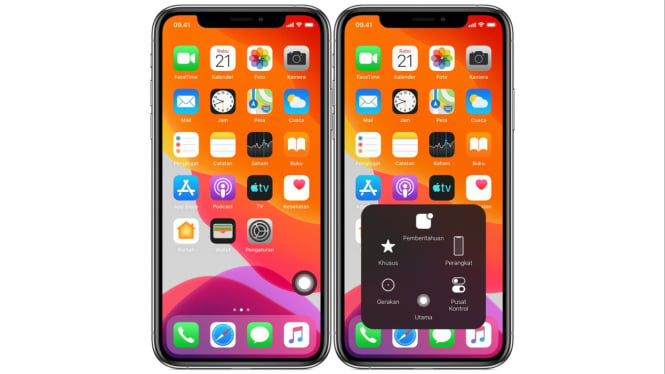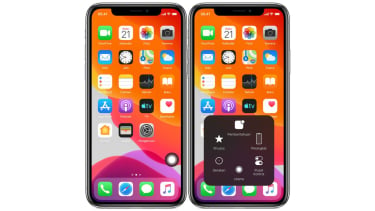Lengkap! Begini Cara Aktifkan AssistiveTouch di iPhone, Bantu Navigasi Lebih Mudah dan Cepat
- Apple Support
Digital – Bagi pengguna iPhone, kenyamanan dalam mengakses fitur penting jadi salah satu keunggulan utama. Nah, salah satu fitur tersembunyi yang sangat berguna adalah AssistiveTouch. Fitur ini bisa membantu kamu mengoperasikan iPhone tanpa harus menekan tombol fisik secara langsung. Cocok banget untuk yang punya masalah dengan tombol home, tombol volume, atau sekadar ingin navigasi yang lebih praktis.
AssistiveTouch juga sering dimanfaatkan pengguna untuk mengakses tangkapan layar, mengunci layar, atau kembali ke menu utama dengan lebih cepat. Buat kamu yang belum tahu cara mengaktifkannya, tenang saja. Berikut ini panduan lengkap dan mudah yang bisa kamu ikuti.
Apa Itu AssistiveTouch?
AssistiveTouch adalah fitur aksesibilitas dari Apple yang memungkinkan pengguna mengontrol iPhone dengan tombol virtual di layar. Tombol ini bisa dikustomisasi untuk menjalankan berbagai fungsi seperti kembali ke Home, mengaktifkan Siri, mengunci layar, bahkan mengatur volume tanpa menyentuh tombol fisik.
Fitur ini sangat membantu, terutama bagi pengguna yang mengalami kerusakan tombol atau ingin memperpanjang umur penggunaan tombol fisik di iPhone mereka.
Cara Mengaktifkan AssistiveTouch di iPhone
Langkah-langkah berikut bisa kamu ikuti untuk mengaktifkan AssistiveTouch di perangkat iPhone, baik model lama maupun terbaru:
1. Buka Pengaturan (Settings)
Pertama, buka aplikasi Settings di iPhone kamu.
2. Pilih Aksesibilitas (Accessibility)
Scroll ke bawah dan cari menu Accessibility. Di menu ini kamu bisa menemukan berbagai fitur bantu yang disediakan Apple.
3. Masuk ke Menu Sentuh (Touch)
Di dalam menu Accessibility, pilih Touch.
4. Aktifkan AssistiveTouch
Di bagian atas menu Touch, kamu akan menemukan opsi AssistiveTouch. Ketuk, lalu aktifkan tombol di sebelah kanan hingga berubah jadi hijau.
Begitu diaktifkan, kamu akan melihat sebuah tombol bulat transparan muncul di layar. Ini adalah tombol AssistiveTouch yang bisa digeser ke mana saja sesuai kenyamanan.
Cara Menggunakan AssistiveTouch
Setelah aktif, kamu bisa mengetuk tombol AssistiveTouch untuk mengakses berbagai fitur seperti:
- Beranda (Home)
- Kontrol Volume
- Siri
- Tangkapan Layar (Screenshot)
- Gerakan Khusus (Custom Gestures)
- Pusat Pemberitahuan
- Kontrol Pusat (Control Center)
Kamu juga bisa mengatur ulang menu tersebut dengan fungsi-fungsi yang kamu butuhkan. Caranya:
- Masuk ke Settings > Accessibility > Touch > AssistiveTouch
- Pilih opsi Customize Top Level Menu
- Tambahkan atau ubah ikon sesuai keinginan
Tips Tambahan: Aktifkan dengan Perintah Siri
Kalau kamu pengguna Siri, kamu bisa mengaktifkan AssistiveTouch hanya dengan berkata:
"Hey Siri, turn on AssistiveTouch"
Fitur ini makin mempermudah kamu, terutama ketika tangan sedang sibuk atau tidak bisa mengakses pengaturan manual.
Kapan Sebaiknya Menggunakan AssistiveTouch?
- Saat tombol fisik rusak atau tidak berfungsi
- Untuk menjaga agar tombol fisik tidak cepat aus
- Ketika ingin menggunakan fungsi tambahan lebih cepat dan efisien
- Untuk keperluan aksesibilitas pengguna dengan keterbatasan fisik
AssistiveTouch adalah fitur kecil dengan manfaat besar. Kamu bisa mengakses berbagai fungsi iPhone hanya dengan satu tombol virtual di layar. Mulai dari navigasi, tangkapan layar, hingga mengunci perangkat, semuanya bisa dilakukan lebih mudah. Jadi, kalau kamu belum pernah mengaktifkannya, sekarang adalah waktu yang tepat untuk mencoba!
Dengan mengaktifkan AssistiveTouch, kamu tidak hanya membuat penggunaan iPhone lebih praktis, tapi juga bisa memperpanjang umur tombol fisik yang ada. Selamat mencoba!